Einleitung
In diesem Dokument wird das Verfahren zum Anschließen einer physischen Tastatur, Video und Maus (KVM) an einen UCS-Server der C-Serie beschrieben.
Voraussetzungen
Anforderungen
Cisco empfiehlt, dass Sie über Kenntnisse in folgenden Bereichen verfügen:
- VGA-Anschlüsse (Video Graphics Array)
- Serieller DB-9-Anschluss
Verwendete Komponenten
Die Informationen in diesem Dokument basieren auf den folgenden Hardwarekomponenten:
- VGA-Monitor
- USB-Tastatur
- Entweder das unterstützte Cisco KVM-Kabel mit der Cisco Produkt-ID N20-BKVM; oder ein USB- und VGA-DB-15-Kabel
Die Informationen in diesem Dokument beziehen sich auf Geräte in einer speziell eingerichteten Testumgebung. Alle Geräte, die in diesem Dokument benutzt wurden, begannen mit einer gelöschten (Nichterfüllungs) Konfiguration. Wenn Ihr Netzwerk in Betrieb ist, stellen Sie sicher, dass Sie die möglichen Auswirkungen aller Befehle kennen.
Verwandte Produkte
Cisco UCS Server der C-Serie (Rackmount-Server). Als Beispiel wurde hier C240 M5 genommen.
Kabeloptionen/Anschlüsse
1. N20-KVM: KVM-Kabel für Server-Konsolenport (Referenzverbindung)
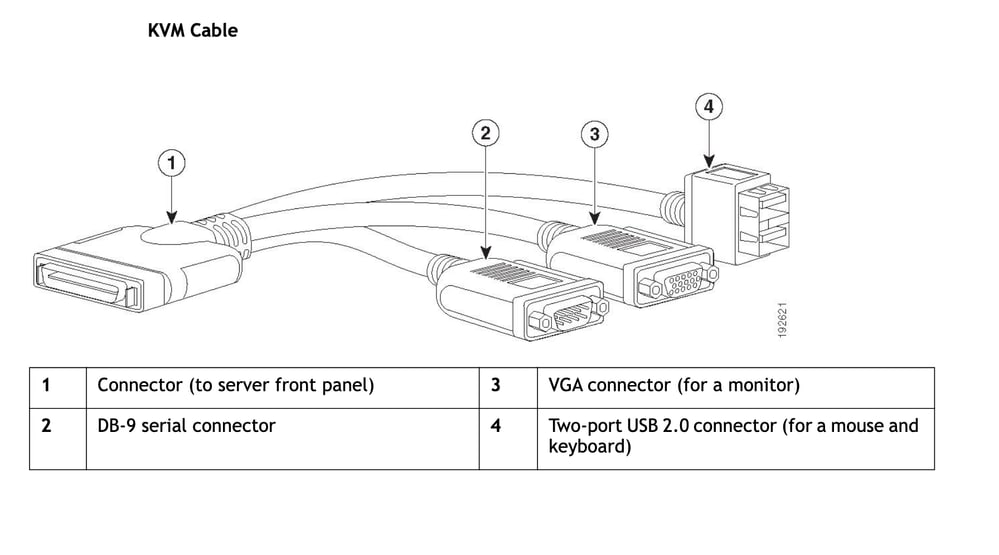 KVM-KabelDas KVM-Kabel bietet einen seriellen DB9-Anschluss, einen VGA-Anschluss für einen Monitor und zwei USB 2.0-Ports für eine Tastatur und eine Maus. Mit diesem Kabel können Sie eine direkte Verbindung zum Betriebssystem und dem auf dem Server ausgeführten BIOS herstellen.
KVM-KabelDas KVM-Kabel bietet einen seriellen DB9-Anschluss, einen VGA-Anschluss für einen Monitor und zwei USB 2.0-Ports für eine Tastatur und eine Maus. Mit diesem Kabel können Sie eine direkte Verbindung zum Betriebssystem und dem auf dem Server ausgeführten BIOS herstellen.
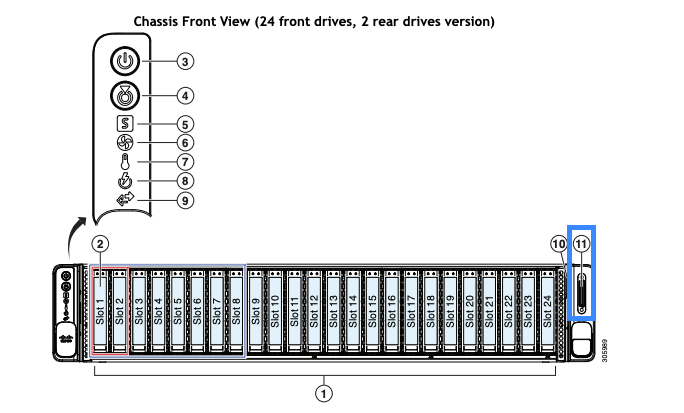 KVM-Anschluss
KVM-Anschluss
KVM-Anschluss an Nummer 11 (KVM-Anschluss für KVM-Kabel mit zwei USB 2.0-Anschlüssen, einem VGA- und einem seriellen Anschluss)
2. VGA DB-15-Kabel
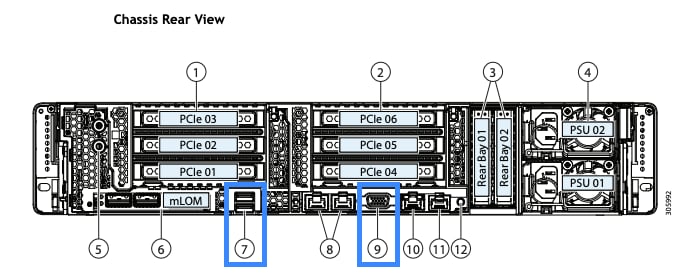 VGA-Video
VGA-Video
VGA-Videoport (DB-15-Anschluss) an Nr. 9 und USB 3.0-Ports (zwei) an Nr. 7.
Video zeigt die Verbindung des VGA-Ports auf der Rückseite des Servers mit einem Monitor an, um die Videoausgabe vom Server zu erhalten.
Schließen Sie eine USB-Tastatur und einen VGA-Monitor mit einer der folgenden Methoden an den Server an:
- Schließen Sie ein optionales KVM-Kabel mit der Cisco Produkt-ID N20-KVM an den KVM-Anschluss auf der Vorderseite an. Schließen Sie die USB-Tastatur und den VGA-Monitor an das KVM-Kabel an.
- Schließen Sie eine USB-Tastatur und einen VGA-Monitor an die entsprechenden Anschlüsse auf der Rückseite an.
Sobald die Verbindung erfolgreich hergestellt wurde, können Sie Aufgaben wie die Konfiguration der Cisco Integrated Management Interface (Cisco IMC) und die Ausführung von Schritten zur Fehlerbehebung ausführen.
Zugehörige Informationen

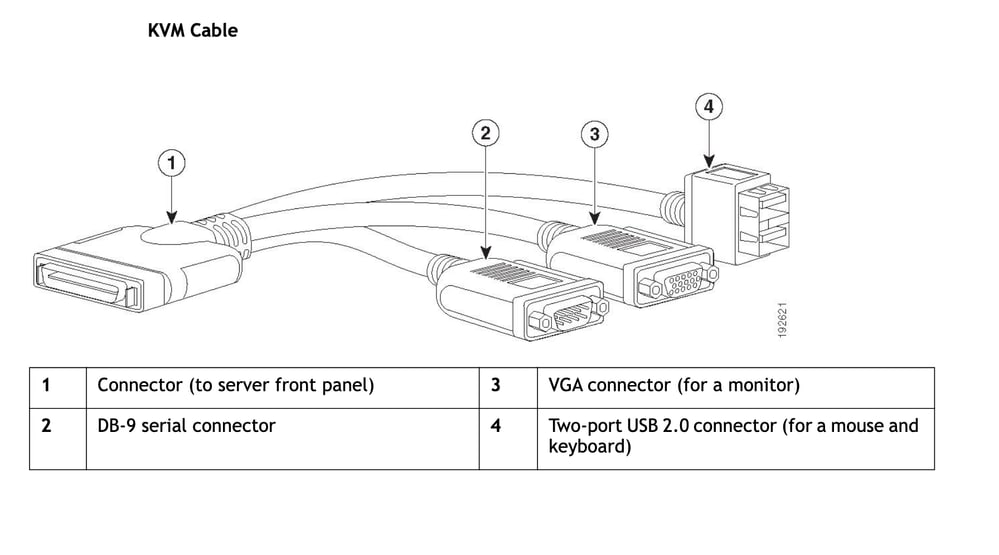
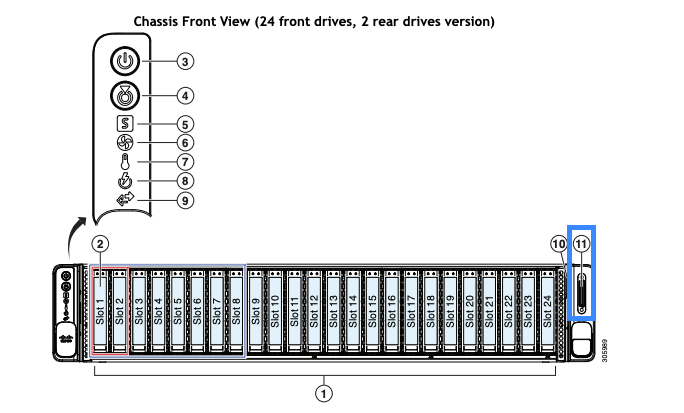
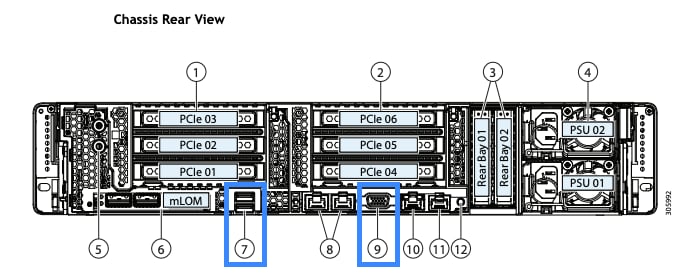
 Feedback
Feedback